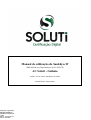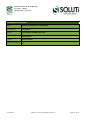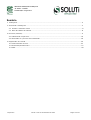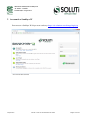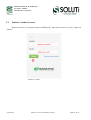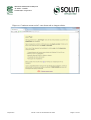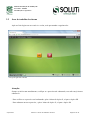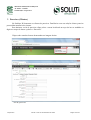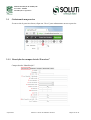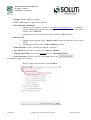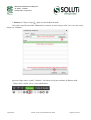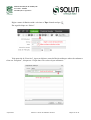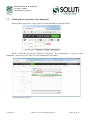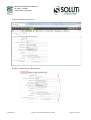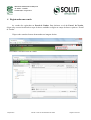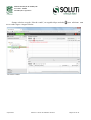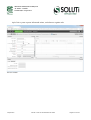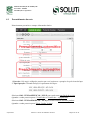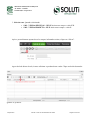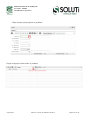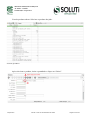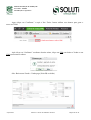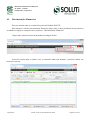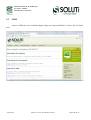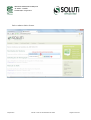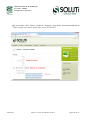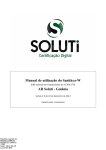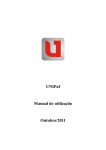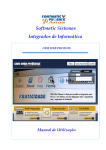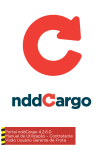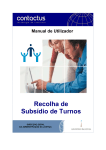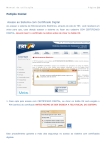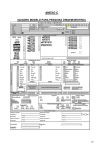Download Manual de utilização do Sankhya-W
Transcript
Manual de utilização do Sankhya-W (ERP utilizado nos Departamentos da AC SOLUTI) AC Soluti - Goiânia Versão 2.0 de 20 de Setembro de 2013 Classificação: Corporativo Digitally signed by BRUNO BARROS MENDES:0169426 7180 Date: 2013.10.03 08:19:59 BRT Manual de utilização do Sankhya-W AC Soluti – Goiânia Classificação: Corporativo Catalogação do Documento Titulo Manual de utilização do Sankhya-W Classificação Corporativo Versão 2.0 de 20 de Setembro de 2013 Autor Bruno Barros Revisor Nicolau Duarte Número de páginas 31 Corporativo Versão 2.0 de 20 de Setembro de 2013 Página 2 de 31 Manual de utilização do Sankhya-W AC Soluti – Goiânia Classificação: Corporativo Sumário 1 Sankhya-W.......................................................................................................................................................4 2 Acessando o Sankhya-W...................................................................................................................................5 2.1 Usuário e senha de acesso ........................................................................................................................6 2.2 Área de trabalho do sistema......................................................................................................................8 3 Parceiros (Clientes)...........................................................................................................................................9 3.1 Cadastrando um parceiro..........................................................................................................................10 3.2 Verificando se o parceiro está cadastrado................................................................................................16 4 Registrando uma venda..................................................................................................................................19 4.1 Preenchimento da nota............................................................................................................................22 4.2 Movimentação Financeira.........................................................................................................................27 4.3 CRM..........................................................................................................................................................28 Corporativo Versão 2.0 de 20 de Setembro de 2013 Página 3 de 31 Manual de utilização do Sankhya-W AC Soluti – Goiânia Classificação: Corporativo 1 Sankhya-W O Sankhya-W é um ERP utilizado pelos Departamentos da AC SOLUTI para a gestão de vendas, compras e estoque. Mas o que é um ERP? Em inglês Enterprise Resource Planning (ERP) , são sistemas de informação que integram todos os dados e processos de uma organização em um único sistema. A integração pode ser vista sob a perspectiva funcional (sistemas de: finanças, contabilidade, recursos humanos, fabricação, marketing, vendas, compras etc) e sob a perspectiva sistêmica (sistema de processamento de transações, sistemas de informações gerenciais, sistemas de apoio a decisão etc). Os ERPs em termos gerais, são uma plataforma de software desenvolvida para integrar os diversos departamentos de uma empresa, possibilitando a automação e armazenamento de todas as informações de negócios. Corporativo Versão 2.0 de 20 de Setembro de 2013 Página 4 de 31 Manual de utilização do Sankhya-W AC Soluti – Goiânia Classificação: Corporativo 2 Acessando o Sankhya-W Para acessar o Sankhya-W clique neste endereço: https://sis.solutinet.com.br/mge/login.jsp Tela inicial do sistema Corporativo Versão 2.0 de 20 de Setembro de 2013 Página 5 de 31 Manual de utilização do Sankhya-W AC Soluti – Goiânia Classificação: Corporativo 2.1 Usuário e senha de acesso Insira seu usuário e senha para acesso ao Sankhya-W. Após inserir usuário e senha , clique em “Entrar”. Usuário e senha Corporativo Versão 2.0 de 20 de Setembro de 2013 Página 6 de 31 Manual de utilização do Sankhya-W AC Soluti – Goiânia Classificação: Corporativo Clique em “Continuar mesmo assim” como destacado na imagem abaixo. Corporativo Versão 2.0 de 20 de Setembro de 2013 Página 7 de 31 Manual de utilização do Sankhya-W AC Soluti – Goiânia Classificação: Corporativo 2.2 Área de trabalho do sistema Após ter feito login com seu usuário e senha, será apresentada a seguinte tela: Tela principal do sistema Atenção: Sempre ao iniciar um atendimento, verifique se o parceiro está cadastrado, caso não esteja iremos cadastra-lo. - Para verificar se o parceiro está cadastrado, após a leitura do tópico 3, vá para o tópico 3.2 - Para cadastrar um novo parceiro, após a leitura do tópico 3, vá para o tópico 3.1 Corporativo Versão 2.0 de 20 de Setembro de 2013 Página 8 de 31 Manual de utilização do Sankhya-W AC Soluti – Goiânia Classificação: Corporativo 3 Parceiros (Clientes) No Sankhya-W chamamos os clientes de parceiros. Familiarize com essa relação cliente=parceiro para melhor manuseio do sistema. Para abrirmos a tela de parceiros clique sobre o menu localizado no topo da área te trabalho ou digite no campo de busca a palavra: “Parceiros” Clique sobre uma das formas demostradas na imagem abaixo: Acessando a tela de parceiros Tela de parceiros Corporativo Versão 2.0 de 20 de Setembro de 2013 Página 9 de 31 Manual de utilização do Sankhya-W AC Soluti – Goiânia Classificação: Corporativo 3.1 Cadastrando um parceiro Já com a tela de parceiros aberta, clique em “Novo” para cadastrarmos um novo parceiro. 3.1.1 Descrição dos campos da tela “Parceiros” Campos da aba “Identificação”: Corporativo Versão 2.0 de 20 de Setembro de 2013 Página 10 de 31 Manual de utilização do Sankhya-W AC Soluti – Goiânia Classificação: Corporativo 1. Cliente: Sempre marque esta opção 2. CNPJ / CPF: Insira o CNPJ/CPF do parceiro 3. Insc. Estadual / Identidade: ▪ Quando pessoa jurídica, acesse o site http://www.sintegra.gov.br/ e pesquise o número da inscrição estadual, caso na pesquisa não apareça o número, insira neste campo o valor: ISENTO. ▪ Quando pessoa física, insira neste campo o número do RG do cliente. 4. Razão social: ▪ Quando pessoa jurídica, insira a Razão social da empresa conforme está no cartão CNPJ. ▪ Quando pessoa física, insira o nome completo do cliente. 5. Nome Parceiro: Copie o conteúdo do campo 4 e cole aqui. 6. Tipo de pessoa: Selecione o tipo da pessoa, física ou jurídica. 7. Classificação ICMS: Neste campo sempre selecione Consumidor Final. 8. Perfil Principal: Clique na lupa em seguida navegue entre as pastas. , em seguida clique em Dê dois clique para selecionar o perfil Normal Corporativo Versão 2.0 de 20 de Setembro de 2013 Página 11 de 31 Manual de utilização do Sankhya-W AC Soluti – Goiânia Classificação: Corporativo 9. Telefone: Insira o telefone de contato do parceiro. 10. Celular/Fax: Insira outro telefone de contato do parceiro 11. Email: Insira o e-mail do parceiro. 12. Unidade: Clique na lupa , em seguida clique em Irá aparecer a unidade na qual você está vinculado, dê dois cliques sobre ela. 13. Cad. Específico do INSS – CEI: Caso o cliente possua PIS/CEI, insira. Pronto! Agora vamos preencher o campos da aba “Endereço”. Campos da aba “Endereço”: Corporativo Versão 2.0 de 20 de Setembro de 2013 Página 12 de 31 Manual de utilização do Sankhya-W AC Soluti – Goiânia Classificação: Corporativo 1. Endereço: Clique na lupa , digite o nome da Rua/Avenida. Caso tenha essa Rua/Avenida cadastrada no sistema, dê dois cliques sobre ela. Caso não esteja, clique em “Cadastro”. Após um clique sobre o botão “Cadastro” será aberto a tela para cadastro de Rua/Avenida. - Clique sobre o botão “Novo” para cadastrarmos. Corporativo Versão 2.0 de 20 de Setembro de 2013 Página 13 de 31 Manual de utilização do Sankhya-W AC Soluti – Goiânia Classificação: Corporativo Digite o nome da Rua/Avenida e selecione o Tipo clicando na lupa Em seguida clique em “Salvar”. Volte para tela de “Parceiros”. Agora ao digitar o nome da Rua/Avenida que acabou de cadastrar e clicar em “Pesquisar”, irá aparecer. Clique duas vezes sobre ela pra utilizamos. Corporativo Versão 2.0 de 20 de Setembro de 2013 Página 14 de 31 Manual de utilização do Sankhya-W AC Soluti – Goiânia Classificação: Corporativo Continuando a descrição dos demais campos da aba “Endereço”: 2. Número: Insira o número do endereço do parceiro. Caso não possua, insira S/N. 3. Complemento: Insira o complemento do endereço. Exemplo: Quadra/Lote. 4. Bairro: Clique na lupa campo “Endereço”. e digite o nome do bairro. (Repita o mesmo procedimento feito no 5. Cód. Cidade: Clique na lupa e digite o nome da cidade. 6. CEP: Insira o CEP do parceiro. Pronto! - Até aqui foi feito o preenchimento de todos os campos das abas “Identificação” e “Endereço”. Clique em “Salvar” e copie o código do parceiro, pois iremos utiliza-lo logo mais. Corporativo Versão 2.0 de 20 de Setembro de 2013 Página 15 de 31 Manual de utilização do Sankhya-W AC Soluti – Goiânia Classificação: Corporativo 3.2 Verificando se o parceiro está cadastrado Para pesquisar um parceiro, clique sobre o ícone demostrado na imagem abaixo: Digite o CNPJ/CPF do parceiro e clique em “Pesquisar”. No exemplo abaixo, o parceiro já está cadastrado, clique duas vezes sobre ele para visualizarmos seus dados. Pesquisando um parceiro Corporativo Versão 2.0 de 20 de Setembro de 2013 Página 16 de 31 Manual de utilização do Sankhya-W AC Soluti – Goiânia Classificação: Corporativo Dados cadastrados do parceiro. Atualize o dados da aba “Identificação” Corporativo Versão 2.0 de 20 de Setembro de 2013 Página 17 de 31 Manual de utilização do Sankhya-W AC Soluti – Goiânia Classificação: Corporativo Atualize o dados da aba “Endereço” Após atualizar os dados das abas “Identificação” e “Endereço”, clique em “Salvar” como destacado na imagem a seguir e copie o código do parceiro pois iremos utilizá-lo logo mais. Com o código do parceiro em mãos, agora iremos registar a venda. Corporativo Versão 2.0 de 20 de Setembro de 2013 Página 18 de 31 Manual de utilização do Sankhya-W AC Soluti – Goiânia Classificação: Corporativo 4 Registrando uma venda As vendas são registradas no Portal de Vendas. Para abrirmos a tela do Portal de Vendas, clique sobre o menu localizado no topo da área te trabalho ou digite no campo de busca a palavra: “Portal de Vendas” Clique sobre uma das formas demostradas na imagem abaixo: Acessando a tela do Portal de vendas Tela do Portal de Vendas Corporativo Versão 2.0 de 20 de Setembro de 2013 Página 19 de 31 Manual de utilização do Sankhya-W AC Soluti – Goiânia Classificação: Corporativo Sempre selecione a opção “Nota de venda”, em seguida clique no botão nova venda. Segue a imagem a baixo: para adicionar uma Portal de Vendas Corporativo Versão 2.0 de 20 de Setembro de 2013 Página 20 de 31 Manual de utilização do Sankhya-W AC Soluti – Goiânia Classificação: Corporativo Após feito o passo a passo informado acima, será aberta a seguinte tela: Tela de Vendas Corporativo Versão 2.0 de 20 de Setembro de 2013 Página 21 de 31 Manual de utilização do Sankhya-W AC Soluti – Goiânia Classificação: Corporativo 4.1 Preenchimento da nota Primeiramente preencha os campos informados abaixo: 1. Parceiro: Cole aqui o código do parceiro que você copiou ou o pesquise ele pelo ícone da lupa. 2. Tipo Operação: Clicando na lupa, irá apresentar dois tipos: Selecione 1202 - VENDA SERVIÇOS - NFS-E para venda com nota fiscal de serviço. (Quando a venda possuir apenas o Certificado ou Certificado + equipamento). Selecione 1205 - VENDA PRODUTO - NF-E para venda com nota fiscal de produto. (Quando a venda possuir apenas Token, Cartão, Leitora). Corporativo Versão 2.0 de 20 de Setembro de 2013 Página 22 de 31 Manual de utilização do Sankhya-W AC Soluti – Goiânia Classificação: Corporativo 3. Série da nota: Quando selecionado ▪ 1202 - VENDA SERVIÇOS - NFS-E insira neste campo o valor UN. ▪ 1205 - VENDA PRODUTO - NF-E insira neste campo o valor 5. Após o preenchimento apenas dos três campos informados acima, clique em “Salvar”. Agora do lado direto da tela, iremos adicionar o produto desta venda. Clique no botão destacado: Quadro de produtos Corporativo Versão 2.0 de 20 de Setembro de 2013 Página 23 de 31 Manual de utilização do Sankhya-W AC Soluti – Goiânia Classificação: Corporativo Clique na lupa para pesquisar os produtos. Clique na lupa para listar todos os produtos. Corporativo Versão 2.0 de 20 de Setembro de 2013 Página 24 de 31 Manual de utilização do Sankhya-W AC Soluti – Goiânia Classificação: Corporativo Lista de produtos aberta. Selecione o produto desejado: Lista de produtos Após selecionar o produto, insira a quantidade e clique em “Salvar”. Corporativo Versão 2.0 de 20 de Setembro de 2013 Página 25 de 31 Manual de utilização do Sankhya-W AC Soluti – Goiânia Classificação: Corporativo Agora clique em “Confirmar” e copie o Nro. Único. Iremos utilizar esse número para gerar o termo no CRM. Após clicar em “Confirmar” conforme descrito acima, clique em SIM para baixar a Venda ou em NÃO para mantê-la aberta. Obs.: Baixar uma Venda = Venda paga (Valor R$ recebido) Corporativo Versão 2.0 de 20 de Setembro de 2013 Página 26 de 31 Manual de utilização do Sankhya-W AC Soluti – Goiânia Classificação: Corporativo 4.2 Movimentação Financeira Essa tela contém todas as vendas feitas pela sua Unidade SOLUTI. Para abrirmos a tela de movimentação financeira clique sobre o menu localizado no topo da área te trabalho ou digite no campo de busca a palavra: “Movimentação Financeira” Clique sobre uma das formas demostradas na imagem abaixo: Nesta tela consta todas a vendas. Caso a venda não tenha sido baixada, é possível realizar sua baixa por essa tela. Corporativo Versão 2.0 de 20 de Setembro de 2013 Página 27 de 31 Manual de utilização do Sankhya-W AC Soluti – Goiânia Classificação: Corporativo 4.3 CRM Acesse o CRM com seu Certificado Digital, clique em “Importar Pedido” e insira o Nro. Único da nota. Corporativo Versão 2.0 de 20 de Setembro de 2013 Página 28 de 31 Manual de utilização do Sankhya-W AC Soluti – Goiânia Classificação: Corporativo Insira o número único da nota: Corporativo Versão 2.0 de 20 de Setembro de 2013 Página 29 de 31 Manual de utilização do Sankhya-W AC Soluti – Goiânia Classificação: Corporativo Após ter inserido o Nro. Único e clicado em “Importar”, será aberto a tela demostrada abaixo: - Clique sempre na primeira opção onde consta AC SOLUTI. Corporativo Versão 2.0 de 20 de Setembro de 2013 Página 30 de 31 Manual de utilização do Sankhya-W AC Soluti – Goiânia Classificação: Corporativo Aqui preencha os campos que irão no Certificado Digital. Após o preenchimento, clique em “Salvar Solicitação”. A partir desta tela, siga o procedimento conforme passado no Curso de AGR da AC SOLUTI. Corporativo Versão 2.0 de 20 de Setembro de 2013 Página 31 de 31